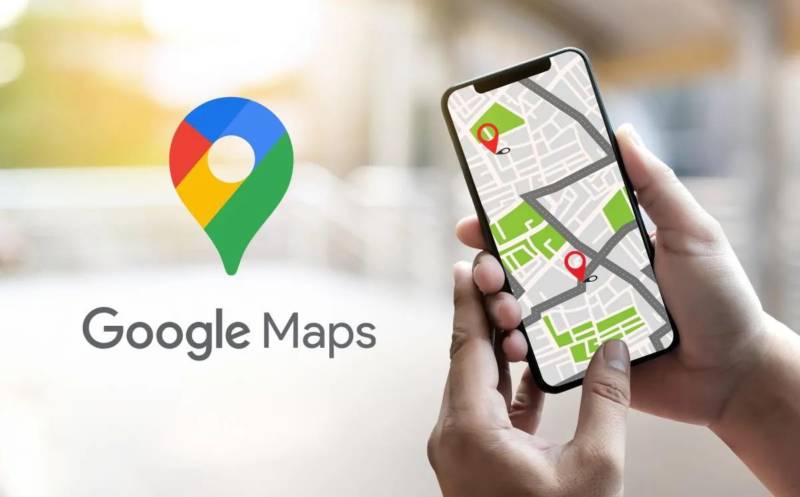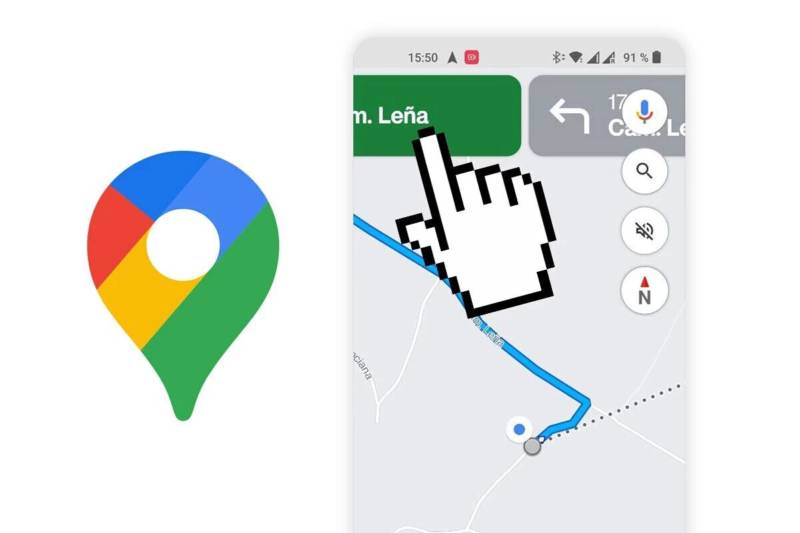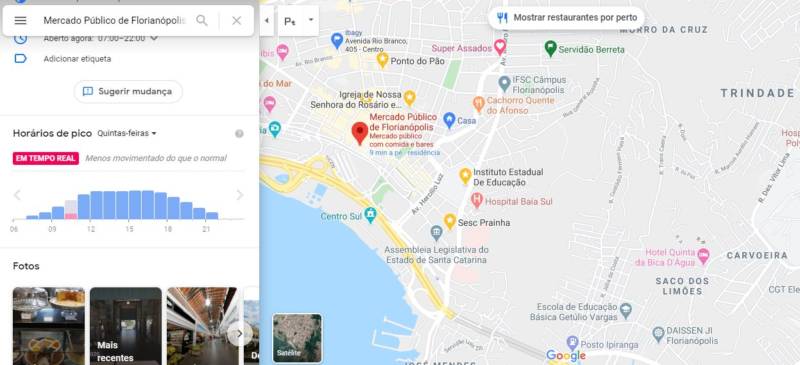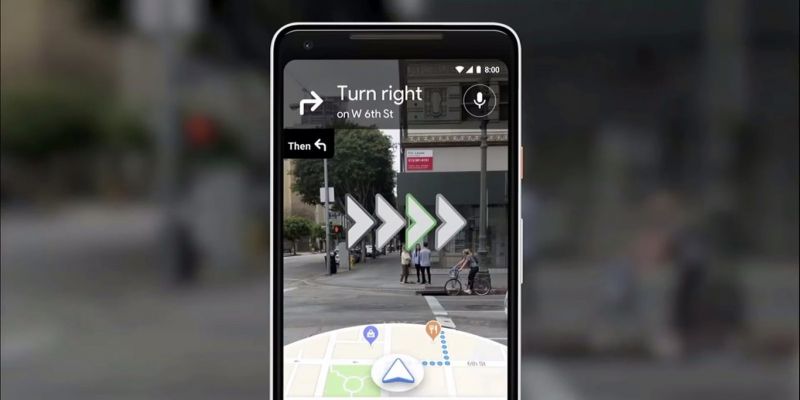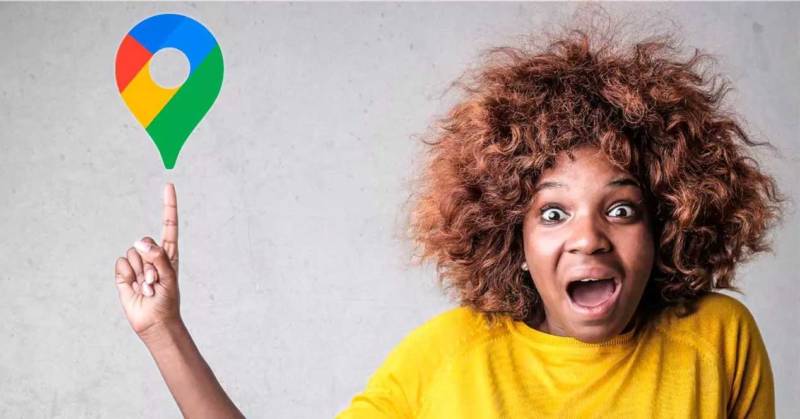O Google Mapas é excelente… desde que você saiba como usar de forma adequada o aplicativo de geolocalização mais popular do planeta.
Tem muita gente que eu conheço que até usa o Google Mapas no seu dia a dia, mas infelizmente não sabe usar o serviço direito para evitar os equívocos de deslocamento nas grandes cidades.
Mas não posso culpar essas pessoas. Nem todo mundo sabeu nascendo tudo. Só entendo que é importante que as pessoas se coloquem a disposição em aprender o que não sabem.
De qualquer forma, vou fazer a minha parte e apresentar seis funções que tornam a vida de qualquer usuário do Google Mapas algo muito mais simples e prática.
Preste atenção nos sinais de Pare e semáforos
Os alertas emitidos pelo Google Mapas do “em X metros, vire à esquerda ou à direita” podem mesmo confundir até mesmo as pessoas que estão muito acostumadas a utilizar o aplicativo de geolocalização todos os dias.
Vamos ser sinceros: quantas pessoas realmente sabem calcular de olho e sem qualquer tipo de referência quantos metros faltam para chegar em algum lugar? E sem ter o nome da rua que devemos entrar indicado claramente pelo software, fica ainda mais difícil.
Uma forma de resolver este problema é ficar de olho nos sinais de Pare e semáforos, pois eles atuam como ponto de referência de deslocamentos. Logo, no lugar de contar os metros, conte quantos semáforos faltam para virar à esquerda ou direita. Muito mais simples.
Siga a sua rota em detalhes
Revise manualmente a rota que você está seguindo, tocando no botão Passos na pré-visualização da rota ou selecionando o modo Como Chegar, que oferece a informação de forma muito mais visual.
Para revisar os próximos passos de uma rota, toque no botão de Rotas (do lado esquerdo da interface, em um ícone em forma de bifurcação). Se você só quer consultar as próximas indicações de referência, deslize na barra superior da direita para a esquerda.
Encontre serviços na região que estão na estrada que você está
Se você precisa abastecer o carro ou fazer uma parada para banheiro ou refeição, pode consultar quais são os postos de gasolina ou restaurantes que estão no seu caminho, localizando os estabelecimentos mais próximos que se encaixam na rota de sua viagem.
De quebra, você pode consultar o preço médio que é cobrado pelo combustível em cada estabelecimento, algo muito importante em um país como o Brasil.
O Google Mapas tem um botão específico para realizar buscas por postos de gasolina dentro da rota de viagem que você determinou. Você também pode realizar essa busca manualmente, digitando o termo no campo de buscas da interface.
Os postos de gasolina e restaurantes vão aparecer no mapa marcados por um ícone em vermelho. Então, você pode tocar em cada um desses pontos ou tocar no ícone que exibe a lista de postos disponíveis. Ou até mesmo navegar manualmente pelo mapa para ver os estabelecimentos disponíveis ao seu redor e, dessa forma, realizar a melhor escolha para você.
Faça o download dos mapas para a visualização offline
Essa é, talvez, a grande dica de ouro para aquelas pessoas que querem ter a certeza de que não vão se perder durante os seus deslocamentos.
Você pode ficar sem internet em um determinado local, ou até mesmo precisa economizar a bateria do smartphone justamente para manter o Google Mapas funcionando para não se perder na estrada. Por isso, o aplicativo de geolocalização conta com um modo de funcionamento offline, onde o GPS marca o seu local no mundo e os mapas são exibidos porque estão salvos no seu telefone.
Por isso, é altamente recomendado que você faça o download dos mapas do Google Mapas antes de sair em viagem, para poder usar o aplicativo sem depender da conexão de internet.
Para isso, toque no ícone do seu avatar no canto superior direito da interface do Google Mapas, e no menu que vai aparecer, toque em Mapas Offline (ou Mapas Sem Conexão). Escolha o item Selecione o Seu Próprio Mapa e, com os seus dedos, amplie ou reduza a imagem do mapa em exibição para incluir a área exata que interessa a consulta posterior.
Feito isso, é só tocar em Download, e o aplicativo salva esse mapa no seu smartphone. Simples assim.
Use e abuse do recurso de realidade aumentada
Se você vai se deslocar a pé de um lado para outro dentro de uma cidade que você não conhece ou em uma grande cidade, utilizar o recurso de navegação com realidade aumentada do Google Mapas pode ser uma mão na roda.
Este é um método de navegação que pode ajudar a guiar melhor os usuários dentro de um trajeto caso a navegação convencional não é suficiente. É importante deixar claro que o recurso não está disponível em todos os smartphones, o que faz com que essa solução não seja considerada “universal” ou válida para todos. Em compensação, mais e mais fabricantes estão integrando a funcionalidade nos seus dispositivos.
O sistema de realidade aumentada usa a câmera traseira do smartphone para mostrar na tela os sinais de navegação sobre a imagem da rua na tela, como se todas essas indicações estivessem na frente do usuário, tal e como acontece nos jogos de videogames.
Assim, no lugar de lidar com o mapa do Google para calcular quantas ruas você precisa passar para virar à direita, a própria rua vai mostrar as indicações necessárias para chegar ao seu destino, inclusive indicando onde você precisa virar, passar ou parar.
Entendendo que a voz do Google Mapas quer dizer
A voz do Google Mapas pode emitir instruções que tendem a ser confusas em determinadas situações, e isso é algo relativamente normal. Todo mundo já passou por isso.
Se você passa a usar o Google Mapas com frequência, vai se acostumar com o passar do tempo com determinadas expressões que o software usa para indicar suas coordenadas. E também se acostuma com os erros mais comuns que o programa comete, pois ele não é isento de falhas.
No caso dos erros, se você está em uma estrada com muitas curvas, o Google Mapas pode simplesmente dizer “vire à direita” quando na verdade você só precisa seguir pelo mesmo caminho que, na prática, tem uma grande curva para a direita.
Neste caso, a última coisa que você deve fazer é tentar buscar uma estrada alternativa e virar à direita em uma curva mais acentuada. Se fizer isso, certamente vai se perder.
Outro cenário comum dos erros no Google Mapas está nas bifurcações. O software diz se você precisa se manter do lado esquerdo, direito ou central neste caso. E, por causa disso, em algumas situações quando aparentemente a saída é lateral, o Mapas indica que você precisa se manter em uma determinada estrada para prosseguir.
Por exemplo, se você vê que há uma saída do lado direto enquanto que a estrada do lado esquerdo “segue reto” e o Google Mapas indicar que você precisa mudar para direita, muito provavelmente o software entende que você precisa mesmo pegar a saída para a direita, pois considera esse braço da estrada como uma bifurcação.
Conclusão
Com essas dicas básicas, as chances de você se perder utilizando o Google Mapas caem consideravelmente.
O mais importante de tudo é que o usuário menos experiente treine com situações reais o comportamento do Google Mapas, e observe com atenção como o software se comporta nesses cenários.
O Google Mapas é, na minha opinião, o melhor serviço de geolocalização para a maioria dos usuários (inclusive no iOS, pois o Apple Mapas ainda está muito atrás, mesmo com todas as melhorias adotadas até agora).
Logo, aprender a utilizar as ferramentas e recursos que esse software possui pode tornar a experiência de uso de qualquer pessoa algo muito mais prazeroso, prático e funcional.
Mais uma vez, eu espero ter ajudado.